iMyFone Fixppo - Corriger le raccrochage automatique de FaceTime
Corrigez rapidement les problèmes FaceTime causés par des erreurs iOS, tels que FaceTime raccrocher tout seul, ne sonne pas, ne peut pas recevoir d'appels, et plus encore, sans perte de données et de manière sûre et efficace.
Apple a conçu FaceTime pour que les utilisateurs puissent passer des appels directs sur un réseau sans fil. Même si vous n'avez pas le numéro d'un ami, vous pouvez toujours utiliser votre compte Apple ID pour vous connecter avec d'autres personnes. Cependant, de nombreuses personnes signalent que FaceTime raccroche tout seul.
Pour résoudre ce problème, découvrez dans cet article pourquoi FaceTime raccroche tout seul et comment y remédier. Ne vous inquiétez plus du blocage de vos conversations avec vos amis et votre famille.

- Pourquoi FaceTime raccroche tout seul ?
- FaceTime raccroche tout seul - Cas d'urgence (problème de système)

- FaceTime raccroche tout seul - Que faire ? (problème non lié au système)
- 1. Vérifier la connexion réseau
- 2. Réinitialiser les paramètres réseau
- 3. Redémarrer l'iPhone ou l'iPad
- 4. Faire attention à la température de votre téléphone
- 5. Désactiver Temps d'écran
- FAQ sur le raccrochage de FaceTime
Pourquoi FaceTime raccroche tout seul ?
Pourquoi FaceTime raccroche tout seul alors que la conversation est toujours en cours ? Voici quelques raisons possibles.
1 L'interlocuteur a raccroché
Il arrive que votre interlocuteur raccroche précipitamment avant que vous ne puissiez terminer votre conversation. Il se peut aussi que la personne touche involontairement le bouton de fin de conversation, ce qui met fin à la conversation sans avertissement.
2 Connexion WIFI instable
Comme indiqué ci-dessus, FaceTime est un programme qui nécessite une connexion internet pour fonctionner, donc si la connexion est instable, FaceTime raccroche tout seul.
3 Défaillance du logiciel
Si vous ne mettez pas le programme à jour pendant trop longtemps, il peut développer des problèmes ou des conflits avec le système et devenir anormal. En outre, le traitement des fonctions audio, vidéo ou d'appel peut également être affecté par le logiciel.
4 Défaillance du système
Les appareils iOS utilisés depuis longtemps souffrent souvent de dysfonctionnements du système, voire de problèmes à grande échelle. En outre, le fait de ne pas mettre à jour votre système pendant trop longtemps peut provoquer des erreurs indésirables.
FaceTime raccroche tout seul - Cas d'urgence (problème de système)
Beaucoup de gens s'inquiètent de la défaillance du système, ils ne veulent pas perdre leur temps à envoyer leurs téléphones portables en réparation, et ils s'inquiètent également du risque de fuite de données personnelles.
Nous vous recommandons d'utiliser iMyFone Fixppo, un outil professionnel de résolution des problèmes du système iOS.
Vous n'avez pas besoin d'avoir des connaissances informatiques professionnelles pour utiliser ce logiciel et résoudre facilement les problèmes FaceTime.
Fonctions puissantes de iMyFone Fixppo :
- L'interface est simple et conviviale, avec des instructions très claires.
- Facile à utiliser, 3 étapes pour résoudre le problème de FaceTime qui raccroche tout seul.
- Taux de réparation ultra-élevé de 99 %, pouvant être effectué à domicile par des novices, sécurité des données assurée à 100 %.
- Prend en charge plus de 150 problèmes liés au système iOS, tels que l'iPhone bloqué sur l'écran de verrouillage/l'écran Bonjour, l'iPhone charge lentement, etc.
Guide complet pour résoudre les problèmes de raccrochage de FaceTime :
Étape 1 :Téléchargez et installez Fixppo et connectez votre iPhone à votre ordinateur, sélectionnez « réparation », puis « Standard Mode ».

Étape 2 :Touchez le menu déroulant pour sélectionner un modèle d'iPhone et un micrologiciel compatibles, puis touchez « Télécharger ».

Étape 3 :Appuyez sur Démarrer pour réparer votre FaceTime qui raccrocher tout seul, puis attendez un peu que l'opération se termine.

FaceTime raccroche tout seul - Que faire ? (problème non lié au système)
Vous trouverez ci-dessous quelques solutions de base pour résoudre efficacement le problème « Facetime se raccroche tout seul », qui n'est pas dû à une défaillance du système.
1 Vérifier la connexion réseau
Si vous êtes simplement connecté à un réseau instable, la solution est simple. Vérifiez d'abord l'état de votre réseau pour vous assurer qu'il fournit une vitesse d'internet régulière en plus d'une connexion réussie.
Étape 1 :Allez dans Paramètres > Wi-Fi pour vous assurer que la fonction est également activée.
Étape 2 :Appuyez sur le Wi-Fi dont le signal est le plus fort pour vous connecter.
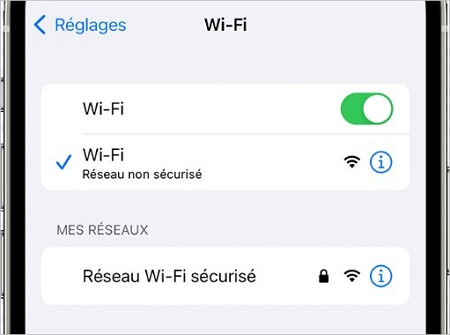
2 Réinitialiser les paramètres réseau
Après avoir vérifié l'état de votre réseau et constaté que vous êtes connecté, le problème d'accrochage automatique de FaceTime persiste. Essayez de réinitialiser vos paramètres réseau. Cette opération n'efface pas les autres données de votre appareil.
Étape 1 :Allez dans Réglages > Général > Réinitialiser.
Étape 2 :Appuyez sur Réinitialiser les paramètres réseau et attendez que l'appareil termine le processus.

3 Redémarrer l'iPhone ou l'iPad
Bien sûr, il ne faut pas oublier la méthode la plus simple pour redémarrer l'appareil. Appuyez sur le bouton d'alimentation et maintenez-le enfoncé pour éteindre l'appareil, puis attendez un moment avant de le rallumer.
Si votre Facetime se raccroche tout seul après avoir effectué les opérations ci-dessus, essayez de redémarrer obligatoirement votre appareil.
- iPhone 7 : Maintenez le bouton d'alimentation et le bouton de réduction du volume enfoncés en même temps jusqu'à ce que le logo Apple apparaisse à l'écran, puis relâchez-les.
- iPhone 8 ou ultérieur : Appuyez sur le bouton d'augmentation du volume, puis sur le bouton de réduction du volume, et enfin maintenez le bouton d'alimentation enfoncé jusqu'à ce que le logo Apple apparaisse à l'écran.
Redémarrage de l'iPhone
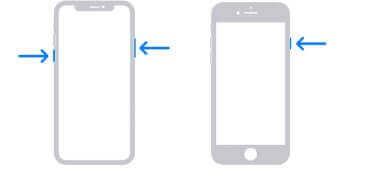
- iPad sans bouton d'accueil : Appuyez sur le bouton de volume le plus proche du bouton d'alimentation, puis sur le bouton de volume le plus éloigné du bouton d'alimentation, et enfin appuyez sur le bouton d'alimentation et maintenez-le enfoncé jusqu'à ce que le logo Apple apparaisse à l'écran.
- iPad avec bouton Home, iPhone 6s ou modèles antérieurs : Maintenez enfoncés simultanément le bouton Power et le bouton Home jusqu'à ce que le logo Apple apparaisse à l'écran, puis relâchez-les.
Redémarrage de l'iPad
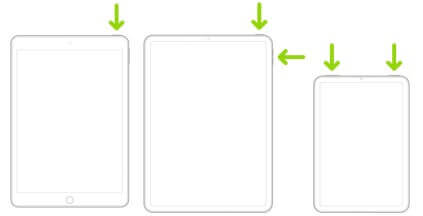
4 Faire attention à la température de votre téléphone
Si vous êtes en communication depuis longtemps, vous constaterez peut-être que votre appareil chauffe et qu'il est de plus en plus lent, ce qui peut même entraîner le raccrochage de FaceTime.
Vous pouvez retirer l'étui pour permettre à l'appareil de dissiper la chaleur plus rapidement et cesser d'utiliser votre iPhone ou iPad. Après un court laps de temps, si la température de l'appareil est revenue à la normale, vous pouvez à nouveau essayer de passer un appel.

5 Désactiver Temps d'écran
Vous avez probablement activé la fonction Temps d'écran afin d'uniformiser votre mode de vie. Cependant, cette restriction peut interrompre vos appels et faire en sorte que FaceTime se bloque automatiquement. Nous avons donc pensé que vous souhaiteriez peut-être la désactiver pour le moment.
Étape 1 :Allez dans Réglages > Temps d'écran.
Étape 2 :Faites défiler vers le bas et cliquez sur « Désactiver Temps d'écran ».
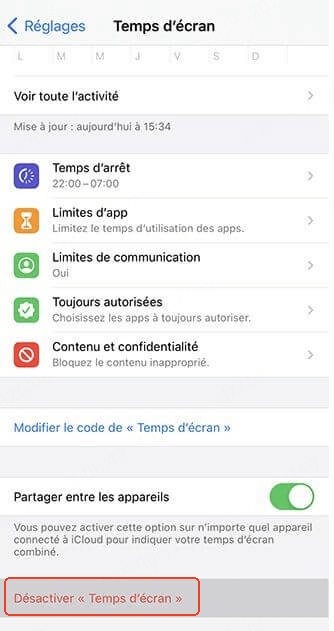
Si vous avez résolu le problème de raccrochage de FaceTime après avoir désactivé la fonction, vous pouvez ajouter FaceTime à la liste des applications toujours autorisées et continuer à utiliser la fonction Temps d'écran.
Étape 1 :Allez dans Réglages > Temps d'écran > Renouvellement autorisé.
Étape 2 :Ajoutez « FaceTime » et « Camera » et vous avez terminé.
FAQ sur le raccrochage de FaceTime
1 Comment raccrocher sur FaceTime ?
- Lorsque vous recevez un appel d'une autre personne, ou si vous ne souhaitez pas poursuivre l'appel, il vous suffit de cliquer sur l'icône « Rejeter » à l'écran pour raccrocher.
2 FaceTime raccroche-t-il automatiquement au bout d'un certain temps ?
- FaceTime ne se raccroche pas de lui-même dans des circonstances normales, mais vous pouvez fixer une heure pour désactiver le programme grâce à la fonction Temps d'écran.
Conclusion
Pourquoi FaceTime raccroche tout seul ? Et comment résoudre ce problème ? Dans cet article, nous expliquons les raisons et proposons 5 solutions efficaces.
Si vous rencontrez des problèmes causés par des problèmes du système, nous vous recommandons vivement d'utiliser iMyFone Fixppo, qu'il s'agisse de difficultés liées au système, il peut vous aider !





